Behebung des fehlenden NVIDIA-Telemetrie-Containers
Veröffentlicht: 2023-02-23
NVIDIA ist ein weltweit führendes Unternehmen im Bereich der künstlichen Intelligenz und ein Unternehmen für die Herstellung von Hardwarekomponenten und Software, das für die Entwicklung und Herstellung von Grafikprozessoren (GPUs) bekannt ist. GeForce by NVIDIA ist eine Marke, die von NVIDIA entwickelte GPUs aufstellt. Der Software-Begleiter von GeForce ist GeForce Experience, das alle Funktionen der Grafikeinheit übernimmt. Seit der Einführung von GeForce Experience haben viele Benutzer, die es installiert haben, davon gesprochen, auf NVIDIA-Alleen zu stoßen, die vom Task-Manager im Hintergrund ausgeführt werden. Ein NVIDIA-Container ist wie ein Regal, das NVIDIA-Prozesse enthält und die Steuerelemente und Aufgaben ausführt. Ein solcher Container fehlt auf den PCs vieler Anwender. Verschaffen wir uns hier im Thema einen Überblick über den fehlenden NVIDIA-Telemetrie-Container und die Funktion der NVIDIA-Telemetrie.

So beheben Sie den fehlenden NVIDIA-Telemetrie-Container
In diesem Handbuch haben wir gezeigt, wie Sie das Problem mit dem fehlenden NVIDIA-Telemetrie-Container lösen können.
Vorstellung von NVIDIA Telemetry Container und seinen Operationen
Lassen Sie uns zunächst lernen, was NVIDIA-Telemetriecontainer sind. NVIDIA hat seine GeForce Experience entwickelt, um die Treiber des PCs mit einer darin installierten NVIDIA-Grafikkarte auf dem neuesten Stand zu halten. Unter GeForce-Erfahrung laufen auf dem PC diverse NVIDIA-Container-Prozesse im Hintergrund. Die Container ermöglichen das Ausführen und Speichern anderer NVIDIA-Prozesse. Einer dieser Container ist der NVIDIA Telemetry-Container.
Der NVIDIA-Telemetrie-Container steuert die Aufgabe, Daten über das System zu sammeln, auf dem die GeForce-Erfahrung installiert wurde, und sendet sie an NVIDIA . Wie in der Datenschutzrichtlinie von NVIDIA Ge-Force Experience erwähnt, umfassen diese Daten GPU-Spezifikationen, Details des Displays, installierte und unter Ge-Force Experience angezeigte Spiele, Treibereinstellungen für bestimmte Spiele, verfügbaren RAM und einige Informationen über CPU und PCB .
Diese Daten werden von NVIDIA GeForce Experience verwendet, um die besten Grafikeinstellungen für die Spiele auf dem PC vorzuschlagen und langfristig für Forschungs- und Produktentwicklungszwecke. Auf jeden Fall können Sie sich auf Datenschutz und Datensicherheit verlassen. Sie können die Telemetrie jedoch deaktivieren, wenn Sie sich dennoch dafür entscheiden, die technischen Daten Ihres Systems zu erhalten.
Der Telemetrie-Container sammelt aggregierte Datenebenen und verwendet sie für Produktmodifikationen und -optimierungen. Darüber hinaus wird Telemetrie verwendet, um die Fehler des NVIDIA-Netzwerks und -Betriebs zu beobachten.
Wo ist der NVIDIA-Telemetrie-Container?
Um zu finden, wo sich NVIDIA Telemetry Container auf dem Gerät befindet, können Sie diesen einfachen Schritten folgen.
Hinweis: Zunächst müssen Sie die NVIDIA-GPU und die GeForce Experience-Software installiert haben.
1. Drücken Sie die Windows-Taste , geben Sie Dienste ein und klicken Sie auf Öffnen .

2. Navigieren Sie in der Liste der Dienste zu NVIDIA Telemetry Container .
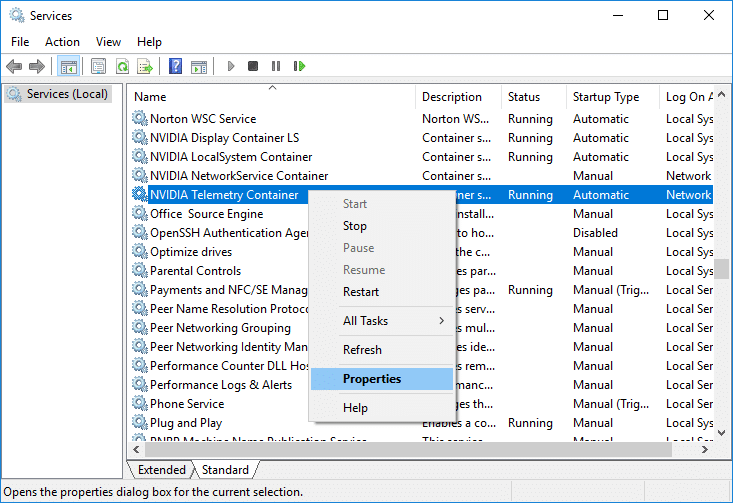
Lesen Sie auch: Beheben Sie den NVIDIA-Treiber, der mit dieser Windows-Version nicht kompatibel ist
Probleme im Zusammenhang mit dem Telemetrie-Container
Jetzt, da wir eine sehr klare Vorstellung davon haben, was NVIDIA-Telemetrie-Container sind und was NVIDIA-Telemetrie tut, ermöglicht die sehr leistungsfähige NVIDIA GeForce Experience dem Benutzer, systembasierte und spielbasierte Einstellungen zu steuern. Wie jede Software ist auch diese anfällig für Fehler. Bei der Validierung haben sich viele Benutzer darüber beschwert, warum ich keinen NVIDIA-Telemetriecontainer habe, selbst wenn sie die NVIDIA-GPU in ihren PCs und die GeForce installiert haben. Dies ist der Fehlercode 0x0003, der auf dem Bildschirm angezeigt wird und sich hauptsächlich auf den fehlenden Telemetriecontainer bezieht, der beschädigt oder blockiert ist. Wenn Ihr Telemetrie-Container von einem dieser Faktoren betroffen ist, können Sie ihn deshalb nicht finden. Nun, seien Sie versichert. Jede GeForce Experience-Software verfügt über einen Telemetrie-Container, um ihre Prozesse auszuführen. Wir sind hier, um Ihnen zu helfen, den fehlenden NVIDIA-Telemetrie-Container zu beheben.
Lesen Sie auch unseren Artikel zur Behebung der hohen CPU-Auslastung von NVIDIA-Containern unter Windows 10.
Faktoren, die den NVIDIA Experience Error Code 0x0003 verursachen
- Etwas ist schief gelaufen. Versuchen Sie, Ihren PC neu zu starten, und starten Sie dann GeForce Experience. FEHLERCODE: 0x0003, dieser Fehler wird auf den meisten Geräten angezeigt. Lassen Sie uns die Gründe für die Frage erfahren, die in den Köpfen der Benutzer auftauchte, warum ich keinen NVIDIA-Telemetrie-Container habe.
- Inkompatibilitätsprobleme mit Windows: Manchmal besteht die Möglichkeit, dass die auf Ihrem System installierten GPU-Treiber möglicherweise nicht mit dem auf dem System ausgeführten Windows kompatibel sind. Darüber hinaus tritt dies auf, wenn bei der Treiberinstallation ein Fehler aufgetreten ist.
- Keine Berechtigungen zur Interaktion mit dem Desktop: Operationen der NVIDIA GeForce laufen normalerweise selbst im Hintergrund. Wenn die Berechtigungen dafür deaktiviert sind, kann dies zu einem Fehler führen.
- Andere NVIDIA-Dienste: Wenn andere wichtige NVIDIA-Dienste nicht ordnungsgemäß im Hintergrund ausgeführt werden, liegt möglicherweise ein Problem mit den Treibern oder der Software vor, das fortan den Fehler 0x0003 verursacht.
- Veraltete Treiber : Wenn die GPU-Treiber bösartig, beschädigt oder veraltet sind, müssen sie möglicherweise behoben werden. Andernfalls könnte dies auch Interaktionen und Funktionen des Telemetriecontainers blockieren.
- Problematische Netzwerkadapter: Wenn die Netzwerkadapter defekt sind, kann es eine Ursache für diesen Fehler geben.
Methoden zum Beheben des fehlenden NVIDIA-Telemetrie-Containers
NVIDIA Telemetry Container ist ein Bogen, der sich aus GeForce Error 0x0003 zieht. Wir sind hier, um dies für Sie zu beheben. Wir haben bereits eine Anleitung zur Behebung des Geforce Experience-Fehlercodes 0x0003, auf die Sie sich mit effektiven Methoden zur Behebung des Problems fehlender NVIDIA-Telemetrie-Container beziehen können. Wir haben jedoch weitere Methoden für Sie gefunden und in den Blog aufgenommen.

Methode 1: Aktivieren Sie Grafiktreiber
Wenn Sie einen PC mit angeschlossener externer Grafikkarte haben, vergewissern Sie sich, dass die Treiber eingeschaltet und richtig angeschlossen sind. Stellen Sie sicher, dass es keine losen Enden gibt und dass es fest sitzt. Befolgen Sie diese Schritte, um den Grafiktreiber zu aktivieren.
1. Drücken Sie die Windows-Taste , geben Sie Geräte-Manager ein und klicken Sie auf Öffnen .
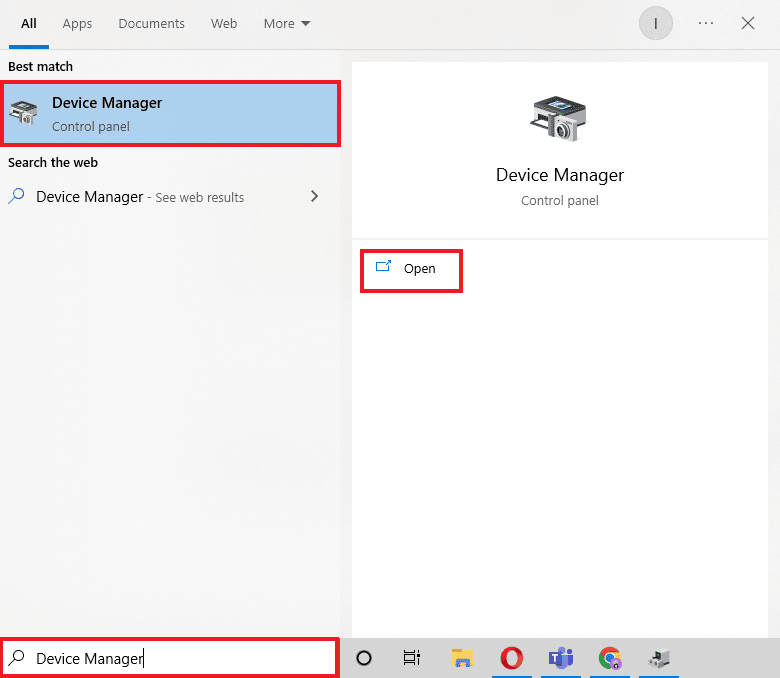
2. Doppelklicken Sie auf Grafikkarten, um die Treiber zu erweitern.
3. Klicken Sie dann mit der rechten Maustaste auf Ihren Grafiktreiber (z. B. NVIDIA GeForce ) und wählen Sie die Option Gerät aktivieren .
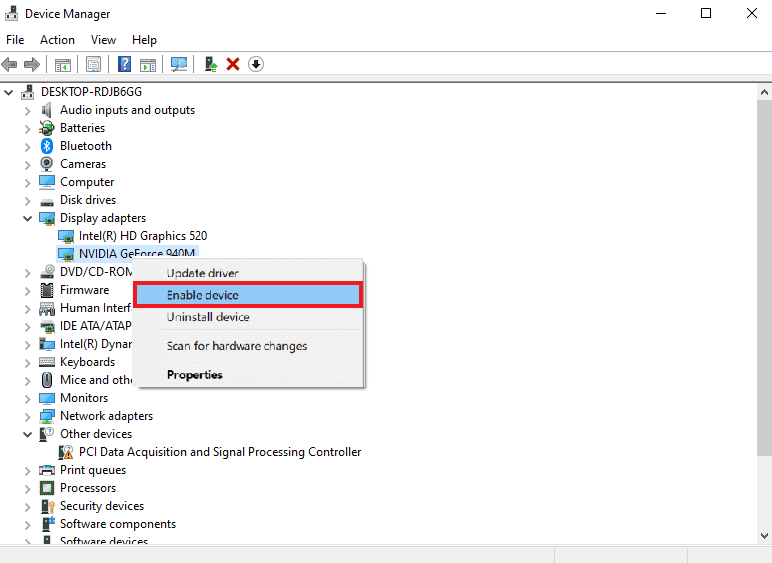
Lesen Sie auch: NVIDIA OpenGL-Treiberfehlercode 8 beheben
Methode 2: NVIDIA-Dienste aktivieren
Wenn im Hintergrunddienst von GeForce Experience ein Funktionsfehler auftritt, wird es schwierig, ihn auszuführen, und dadurch wird ein Fehler verursacht.
1. Öffnen Sie die Dienste-App auf Ihrem Windows-PC über die Windows-Suchleiste .

2. Scrollen Sie nach unten und doppelklicken Sie auf NVIDIA Local System Container .
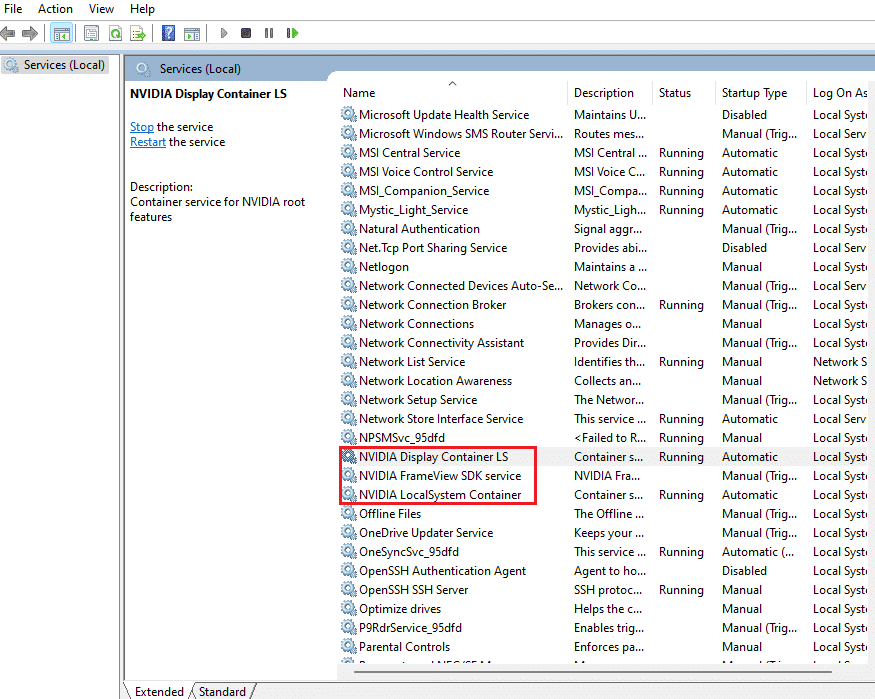
3. Überprüfen Sie, ob die Status-ID Running und der Starttyp auf Automatic eingestellt ist.
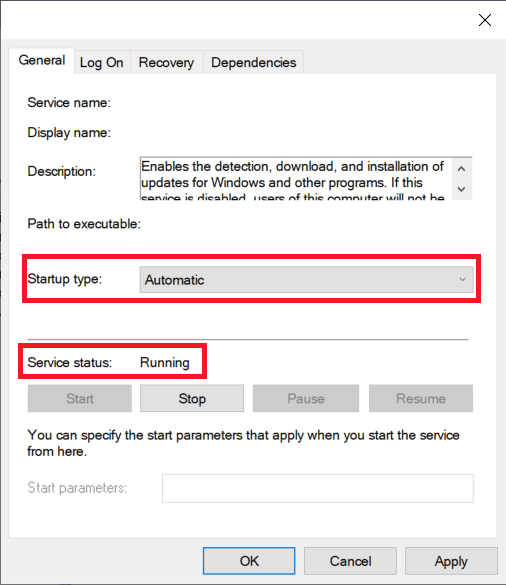
Lesen Sie auch: Beheben Sie das Problem, dass derzeit keine an NVIDIA GPU Desktop angeschlossene Anzeige verwendet wird
Methode 3: Grafiktreiber neu installieren
Für ein reibungsloses und verzögerungsfreies visuelles Erlebnis muss der neueste Grafiktreiber auf Ihrem System installiert sein. Um die Treiber von Windows 10 zu deinstallieren und neu zu installieren, lesen Sie unsere Anleitung.
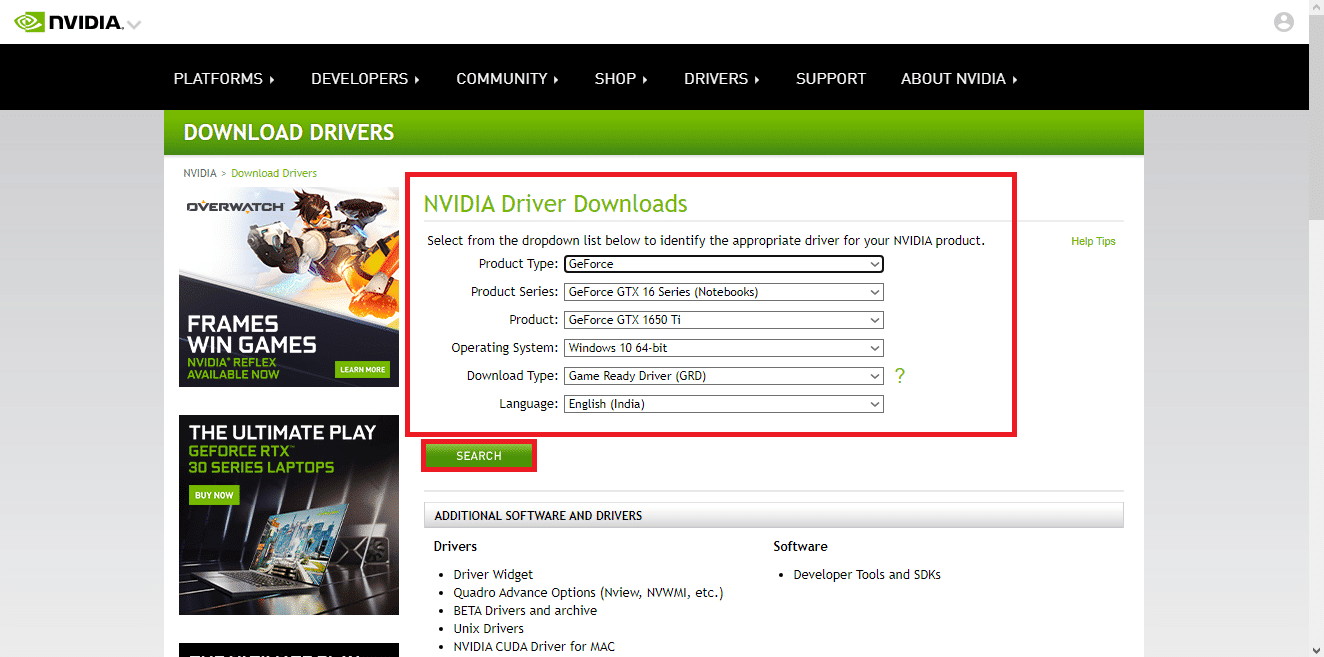
Empfohlen:
- So entfernen Sie KYC vom Paytm-Konto
- So löschen Sie Cache und Cookies auf Microsoft Edge
- Beheben Sie NVIDIA GeForce nicht kompatibel unter Windows 10
- NVIDIA Geforce Experience C++-Laufzeitfehler behoben
Wir hoffen, dass diese Anleitung hilfreich war und Sie das Problem mit dem fehlenden NVIDIA-Telemetrie-Container beheben konnten. Lassen Sie uns wissen, welche Methode für Sie am besten funktioniert hat. Wenn Sie Fragen oder Vorschläge haben, können Sie diese gerne im Kommentarbereich unten hinterlassen.
